
解决方法:1、打开需要进行操作的ppt,点击页面顶部黄色消息栏的“仍然编辑”即可。2、首先打开需要进行操作的ppt,点击“文件”选项卡,选择“信息”-“保护演示”,然后在弹出的新窗口里选择“标记为最终”即可。

本教程操作环境:windows7系统、Microsoft Office PowerPoint2010版、Dell G3电脑。
解锁只读演示文稿
有两种方法可以确定演示文稿是否为只读文件。第一种是在演示文稿标题后看到“只读”字样。第二种是如果您在演示文稿的顶部看到黄色的消息栏,并带有一条消息让您知道文档的访问权限受到限制。
方法一:
黄色横幅消息旁边将是一个显示“仍然编辑”的按钮。单击该按钮可以解锁PowerPoint。
![1620959678746257.jpg }J1J6MHWZO)ELRB]FMSQHDX.jpg](https://img.php.cn/upload/image/163/593/740/1620959678746257.jpg)
黄色栏应与演示文稿标题后出现的“只读”文本一起消失。您的PowerPoint现在将可编辑。
![1620959735951462.jpg ED}{WA_H2D9D{[]QXL5J8AY.jpg](https://img.php.cn/upload/image/682/896/733/1620959735951462.jpg)
方法二:
首先,打开只读演示文稿,然后选择“文件”选项卡。
![1620959799862136.jpg NL{~]SHFIDCHQM@DWS[O]31.jpg](https://img.php.cn/upload/image/622/940/483/1620959799862136.jpg)
您将被移到“信息”菜单中。在这里,您会看到“保护演示文稿”选项标记为黄色,并在其旁边显示一条消息-该演示文稿已标记为最终的,以防止进行任何编辑。继续并选择“保护演示”。
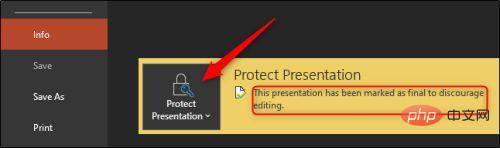
从子菜单中,选择“标记为最终”。单击此按钮将撤消锁定。
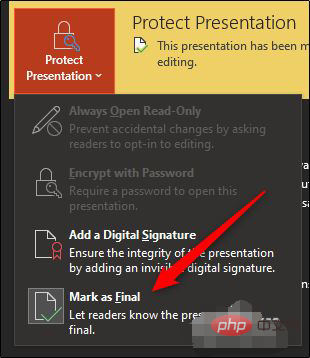
现在,您会看到“保护演示”选项旁边的黄色横幅及其伴随的消息消失了。演示文稿标题旁边的“只读”文本也会消失。
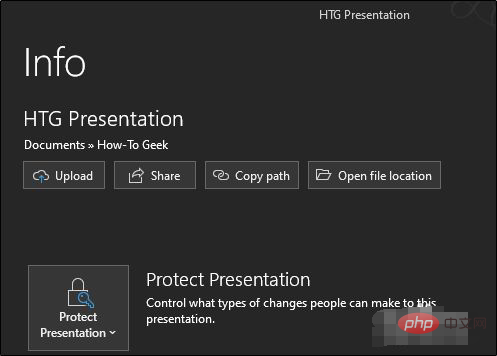
更多计算机相关知识,请访问常见问题栏目!
Atas ialah kandungan terperinci ppt被锁定以只读模式打开怎么办. Untuk maklumat lanjut, sila ikut artikel berkaitan lain di laman web China PHP!
 perkataan kepada ppt
perkataan kepada ppt
 Bagaimana untuk memasukkan audio ke dalam ppt
Bagaimana untuk memasukkan audio ke dalam ppt
 ppt ke perkataan
ppt ke perkataan
 Bagaimana untuk menetapkan ppt skrin lebar
Bagaimana untuk menetapkan ppt skrin lebar
 Bagaimana untuk memasukkan nombor halaman dalam ppt
Bagaimana untuk memasukkan nombor halaman dalam ppt
 Mengapa video dalam ppt tidak boleh dimainkan?
Mengapa video dalam ppt tidak boleh dimainkan?
 Cara membuat carta dan carta analisis data dalam PPT
Cara membuat carta dan carta analisis data dalam PPT
 Bagaimana untuk menggantikan semua latar belakang ppt
Bagaimana untuk menggantikan semua latar belakang ppt